Креирање и активирање секвенце
Свака организација има своје процесе продаје које продавци следе. Секвенца помаже продавцима да превазиђу све недоследности у обуци или недостатак документације током напредовања пута продаје. Када креирате секвенцу, дефинишете активности које желите да ваши продавци обављају - и редослед да их обављају - док рукују записима. То омогућава продавцима да се концентришу на продају и пружа им боље разумевање шта даље.
Такође, продавци могу креирати и активирати секвенце за себе и користити секвенце за рад на својим додељеним записима. Више информација: Креирајте и повежите секвенцу за себе
Захтеви за лиценцу и улогу
| Тип захтева | Морате имати |
|---|---|
| Дозволу | Дyнамицс 365 Салес Ентерприсе, Дyнамицс 365 Салес Премиум, или Microsoft Relationship Sales Више информација: Дyнамицс 365 Продајне цене |
| Безбедносне улоге | Системски администратор или менаџер секвенце Више информација: Унапред дефинисане безбедносне улоге за продају |
Креирање секвенце
Пријавите се у своју апликацију за продају и у доњем левом углу странице идите на Промените поставке > Салес Инсигхтс.
Испод < ДИЦТ__Алатка за убрзање продаје > салес аццелератор , изаберите Редослед.
На страници Секвенце, изаберите Нова секвенца .

У Креирај секвенцу дијалог, изаберите једну од следећих опција да креирате секвенцу:
Користите предложак : Користите шаблоне за брзо подешавање секвенци. Шаблони секвенци пружају скуп активности које воде продавце са следећом најбољом акцијом коју треба предузети да би се постигао задатак, као што је упознавање са оловом и освајање посла. Више информација: Шаблони секвенци
Користите празну секвенцу : Користите празну секвенцу да бисте креирали секвенцу од нуле.

У дијалогу Дефинисање особина секвенце, унесите следеће информације.
Параметар Опис Назив секвенце Назив секвенце. Опис Опис секвенце. (опционално) Entity Тип ентитета на који желите да примените ову секвенцу. Подразумевано је изабран тип ентитета Потенцијални клијент. 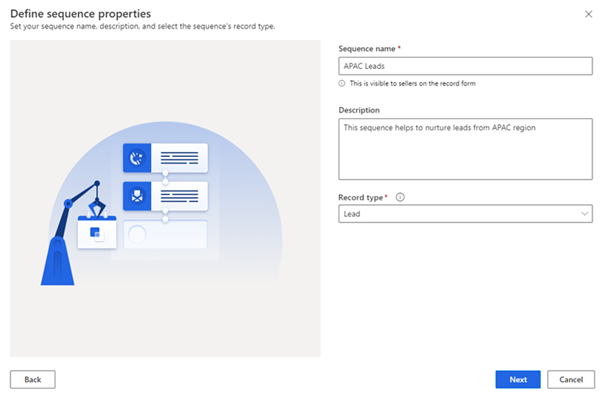
Изаберите Следеће.
Отвара се страница дизајнера секвенци.
По дефаулту, Секвенца почиње овде корак се додаје у секвенцу као први корак.
Након што секвенца почне овде корак, изаберите икону Додај ( +) и конфигуришите кораке секвенце.
За секвенцу, кораци су категорисани у следеће четири групе:
- Кораци : корак у низу је задатак ангажовања који продавац обавља за продају, као што су е-пошта, < ДИЦТ__Телефонски позив > пхоне цалл и задатак. Више информација: Додајте кораке у редоследу
- Услови : Услов корак у низу одређује следећи ток акције који ће секвенца предузети након што је услов испуњен или не, на основу завршене активности. Више информација: Додајте кораке услова
- Команде : Команда корак у низу одређује следећи ток акције у складу са вредношћу датом у пољу или фази пословног процеса. Више информација: Додајте командне кораке у секвенце
- ЛинкедИн : ЛинкедИн активност корак у низу омогућава продавцима да диверсификују своје свакодневне активности укључивањем друштвених продајних функција. Можете користити огромну мрежу локације LinkedIn са препорученим радњама које ваши продавци могу предузети за изградњу дубљих веза. Више информација: Додајте ЛинкедИн активности у секвенцу
Изаберите икону додати , а затим поновите корак КСНУМКС за све активности које желите да додате у редослед.
Сачувајте редослед.
Сада можете доделити секвенцу корисницима, а затим активирати.
Доделите различите секвенце корисницима или тимовима
Можете доделити различите секвенце различитим продавцима за запис. Сваки продавац се онда може фокусирати на јединствени скуп акција како би повећао своје шансе за обезбеђивање договора. На пример, можете доделити једну секвенцу продавцу, а другу менаџеру рачуна одговорном за исти запис, омогућавајући им да сарађују истовремено.
Деактивирајте секвенцу пре него што је доделите корисницима или тиму.
На страници редоследа, изаберите Пропертиес.

У окну Пропертиес , испод Додели секцији , изаберите једну од следећих опција.
Тип Опција Опис Запис Власник записа Опција аутоматски додељује секвенцу власнику записа када је повезана. Подразумевано је изабрана ова опција. Члан тима наведен у пољу записа Опција аутоматски додељује секвенцу појединцу на основу изабраног имена поља у запису. Изаберите име поља које желите да узмете у обзир за додељивање секвенце одређеном кориснику, као што је идентификовано у том пољу. Teams Тим-власник Опција аутоматски додељује секвенцу власнику тима када је запис повезан. Власник записа мора бити власник тима. Опционо, можете дефинисати услове за додељивање секвенце одређеним појединцима унутар тима власника. Да бисте дефинисали услове, изаберите Услов је празан. Тим за приступ Опција аутоматски додељује секвенцу приступном тиму када је запис повезан. Власник записа мора бити приступни тим. Опционо, можете дефинисати услове за додељивање секвенце одређеним појединцима унутар приступног тима. Да бисте дефинисали услове, изаберите Услов је празан. Следећа слика је пример окна Особине:

Активирајте секвенцу
Отворите секвенцу, а затим изаберите Активирај.
Белешка
У организацији истовремено можете имати до 250 активних секвенци.

Изаберите Активирај у поруци за потврду која се појави.
Белешка
Може доћи до грешке ако сте додали Сет време чекања као последњу активност секвенце. Морате избрисати ову последњу активност Сет Wаит Тиме , а затим сачувајте и активирајте секвенцу.
Секвенца се активира и приказује на почетној страници дизајнера секвенци. Такође, можете видети статус секвенце поред имена и поруке за потврду.

Затим повежете активну секвенцу са записима. Додатне информације: Повежите секвенцу са записима
Почетна страница секвенце
На почетној страници секвенце можете радити следеће задатке:
- Сортирајте и филтрирајте записе на основу опција колона. Проширите заглавље колоне, а затим изаберите опције сортирања и филтрирања које су доступне.
- Промените редослед колона тако што ћете их превући на локацију коју желите у мрежи.
- Претрага је доступна само по називу и опису секвенце.

Не можете да пронађете опције у апликацији?
Постоје три могућности:
- Немате потребну лиценцу или улогу. Проверите одељак Захтеви за лиценцу и улогу на врху ове странице.
- Администратор није укључио функцију.
- Ваша организација користи прилагођену апликацију. Проверите са администратором који су тачни кораци. Кораци описани у овом чланку специфични су за унапред припремљено чвориште за продају и апликацију Sales Professional.
Сродне информације
Секвенце
Додајте кораке у редоследу
Управљање ознакама за секвенце
Мигрирајте секвенце из једног окружења у друго